GUIの作成
このプログラムでは、フォームにC1Sizerコンポーネントを配置して1行3列のグリッドを作成し、「TreeView」「RichTextBox」「PictureBox」の3つのコントロールを配置して、境界線を移動できるように設定します(Form1)。また、画像の著作権を表示するためのメニューを1つ設定します(Form2)。
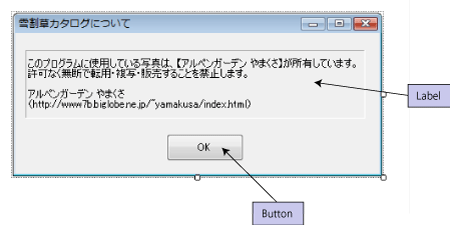
各プロパティの設定
それぞれのフォームとプロパティの設定は下記の表のとおりです。
| コントロール | プロパティ | 設定値 |
|---|---|---|
| TreeView | Nodes | (画像参照) |
| RichTextBox | ReadOnly | True |
| PictureBox | SizeMode | StretchImage |
| ToolStripMenuItem | Text | 雪割草カタログについて(A) |
| Alignment | Right |
| コントロール | プロパティ | 設定値 |
|---|---|---|
| Label | Text | (画像参照) |
| BorderStyle | Fixed3D | |
| Button | Text | OK |
RichTextBoxコントロールは説明文の表示に使用するので、ReadOnlyプロパティをTrueにし、読み出し専用に設定します。なお、C1Sizerコンポーネントの設定については後述します。TreeViewコントロールのNodesプロパティの設定は、下図を参照ください。
C1Sizerコンポーネントの設定
では、フォームをデザインしていきます。
- フォームにMenuStripコントロールを配置し、写真の著作権を表示するメニューを設定します。
- 次に、フォームにC1Sizerコンポーネントを配置します。Dockプロパティを「Fill」に設定して、フォーム全体に広げます。
- C1Sizerコンポーネントのスマートタグをクリックし、[グリッドの編集]を選択して、「C1Sizerグリッドエディタ」を起動させます。
- 「列」タブを選択して[追加]ボタンをクリックし、C1Sizerコンポーネントに3列のグリッドを作成します。
- 各列の「IsSplitter」プロパティを「True」にします。これで、グリッドの各列の境界線がドラッグ可能になります。
3列のグリッドを作成し、「IsSplitter」プロパティを「True」にする

- 列の左から順番に「TreeView」「RichTextBox」「PictureBox」の3つのコントロールをドラッグ&ドロップします。各コントロールは、それぞれの列に自動的にドッキングします。
- 各コントロールのプロパティを設定します。C1Sizerコンポーネントは、たったこれだけの設定で使うことができます。
- 著作権表示用のフォーム「Form2」は、ラベルとボタンで作成するだけです。













































